6SHW-08W
從電腦編輯通訊錄(遠端使用者介面)
可透過電腦的網頁瀏覽器在本機的通訊錄中註冊新接收者或編輯現有接收者。
1
檢查本機的 IP 位址。
IPv4 位址:<狀態確認>  <網路資訊>
<網路資訊>  <IPv4>
<IPv4>  檢查設定。
檢查設定。
 <網路資訊>
<網路資訊>  <IPv4>
<IPv4>  檢查設定。
檢查設定。IPv6 位址:<狀態確認>  <網路資訊>
<網路資訊>  <IPv6>
<IPv6>  選擇要檢查的設定
選擇要檢查的設定  檢查設定。
檢查設定。
 <網路資訊>
<網路資訊>  <IPv6>
<IPv6>  選擇要檢查的設定
選擇要檢查的設定  檢查設定。
檢查設定。2
啟動網頁瀏覽器。
3
在網址欄中輸入「http://<本機 IP 位址>/」,然後按鍵盤上的 [ENTER] 鍵。
若要使用 IPv6 位址,以括號括起 IPv6 位址(例如:「http://[fe80:2e9e:fcff:fe4e:dbce]/」)。
遠端使用者介面通訊加密時,可能會顯示安全性警訊。憑證設定或 TLS 設定沒有錯誤時,請繼續瀏覽網站。

4
選擇 [系統管理員模式],在 [系統管理員識別碼] 內輸入適當的識別碼,以及在 [系統管理員PIN] 內輸入 PIN,然後按一下 [登入]。
如果已在 [遠端使用者介面存取PIN] 指定存取 PIN,請輸入存取 PIN。
如果已啟用部門識別碼管理,

在 [部門識別碼] 內輸入適當的識別碼,以及在 [PIN] 內輸入 PIN,然後按一下 [登入]。
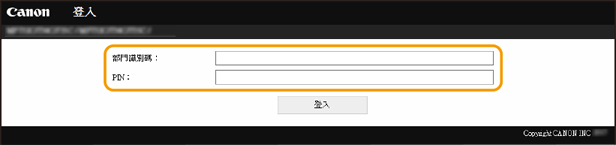
5
按一下 [通訊錄]。
如果出現供輸入通訊錄PIN 的畫面,

已限制在通訊錄中新增或編輯接收者。依照這些步驟輸入通訊錄PIN。
1
輸入通訊錄PIN
2
按一下 [確定]。
6
按一下 [簡碼撥號]。
按一下 [我的最愛],即可以將常用接收者註冊為我的最愛,這樣要在通訊錄選擇該接收者時就會相當方便。
7
按一下 [編號]、[類型] 或 [名稱]。
若要註冊新接收者,按一下 [名稱] 下指定的「未註冊」號碼,然後繼續步驟 8。
若要編輯接收者,按一下要編輯之接收者的 [編號]、[類型] 或 [名稱],接著按一下 [編輯],然後繼續步驟 9。
若要刪除接收者,按一下 [刪除]。
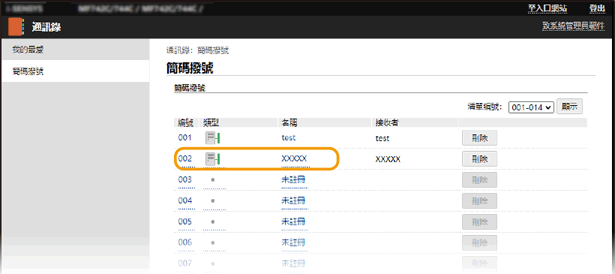
8
選擇要註冊的接收者類型,然後按一下 [確定]。
若要註冊共用資料夾或 FTP 伺服器接收者,請選擇 [檔案]。
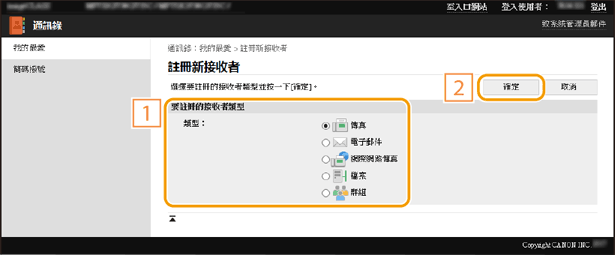
9
指定接收者設定。
若要註冊或編輯傳真接收者,

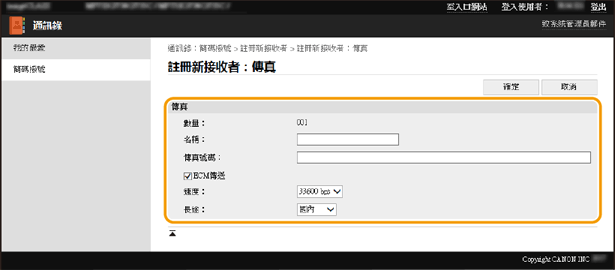
[名稱]
輸入接收者的名稱。
[傳真號碼]
輸入接收者的傳真號碼。
[ECM傳送]
勾選此核取方塊,允許在傳送的影像中發生錯誤時,會檢查並改正此錯誤以避免傳送出不適當的影像。
[速度]
若傳輸需要一段時間才能開始,例如在電話連線狀況不佳時,您可以向下調整傳輸開始速度。
[長途]
根據註冊國際傳真號碼時的傳輸條件將 [國際(1)] 指定為 [國際(3)]。
若要編輯電子郵件或網際網路傳真接收者,

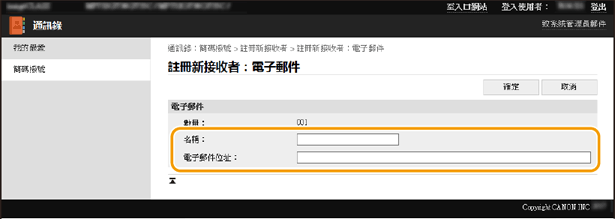
[名稱]
輸入接收者的名稱。
[電子郵件位址]/[網際網路傳真位址]
輸入接收者的電子郵件地址。
若要註冊共用資料夾或 FTP 伺服器接收者,

10
按一下 [確定]。